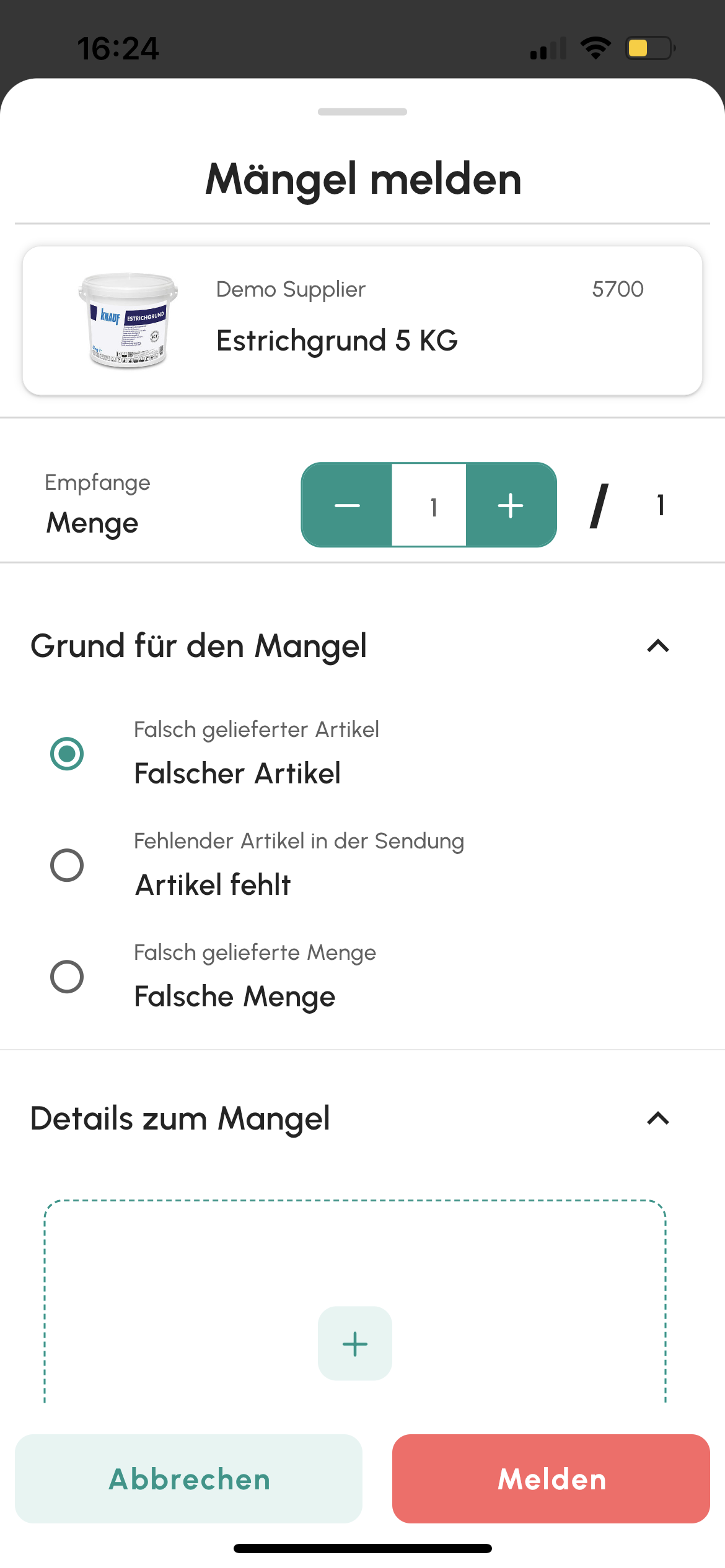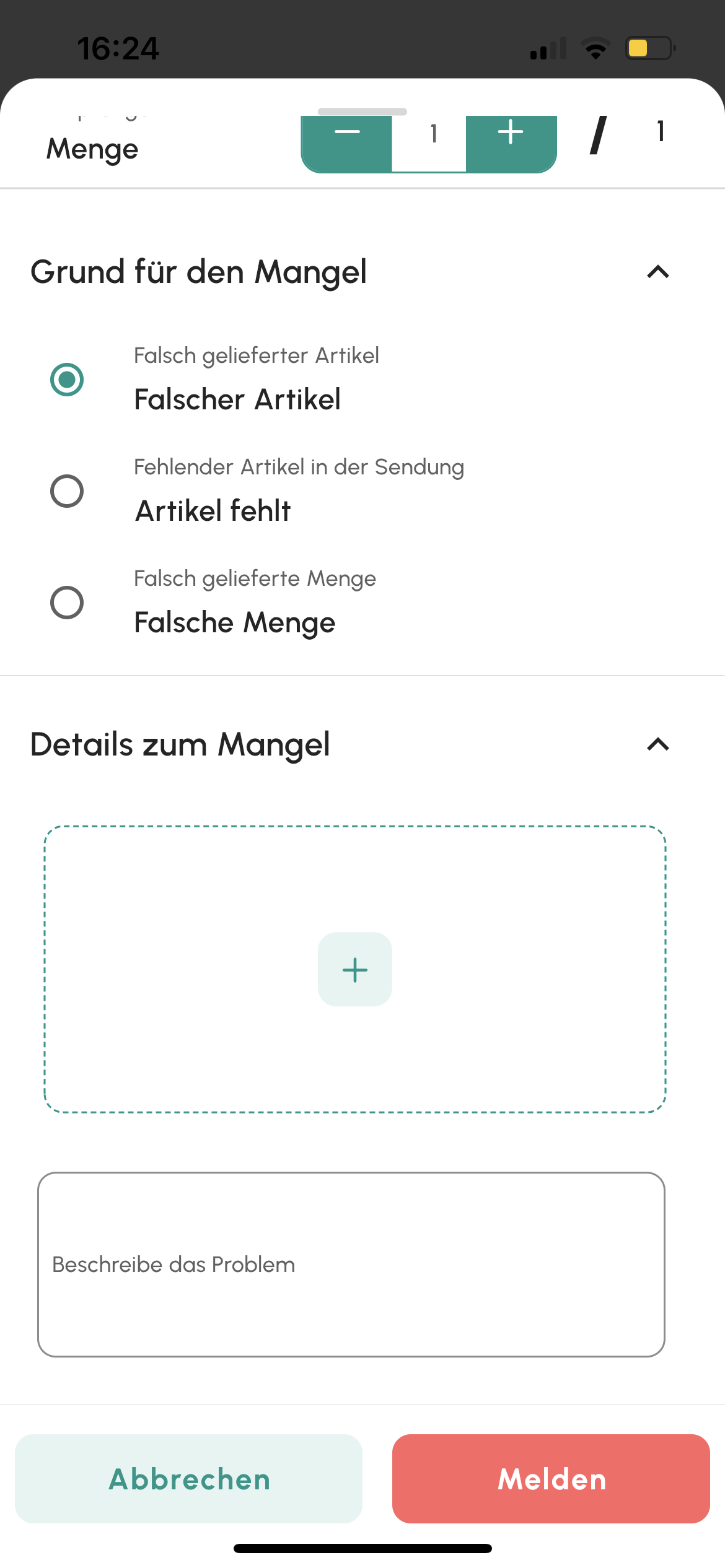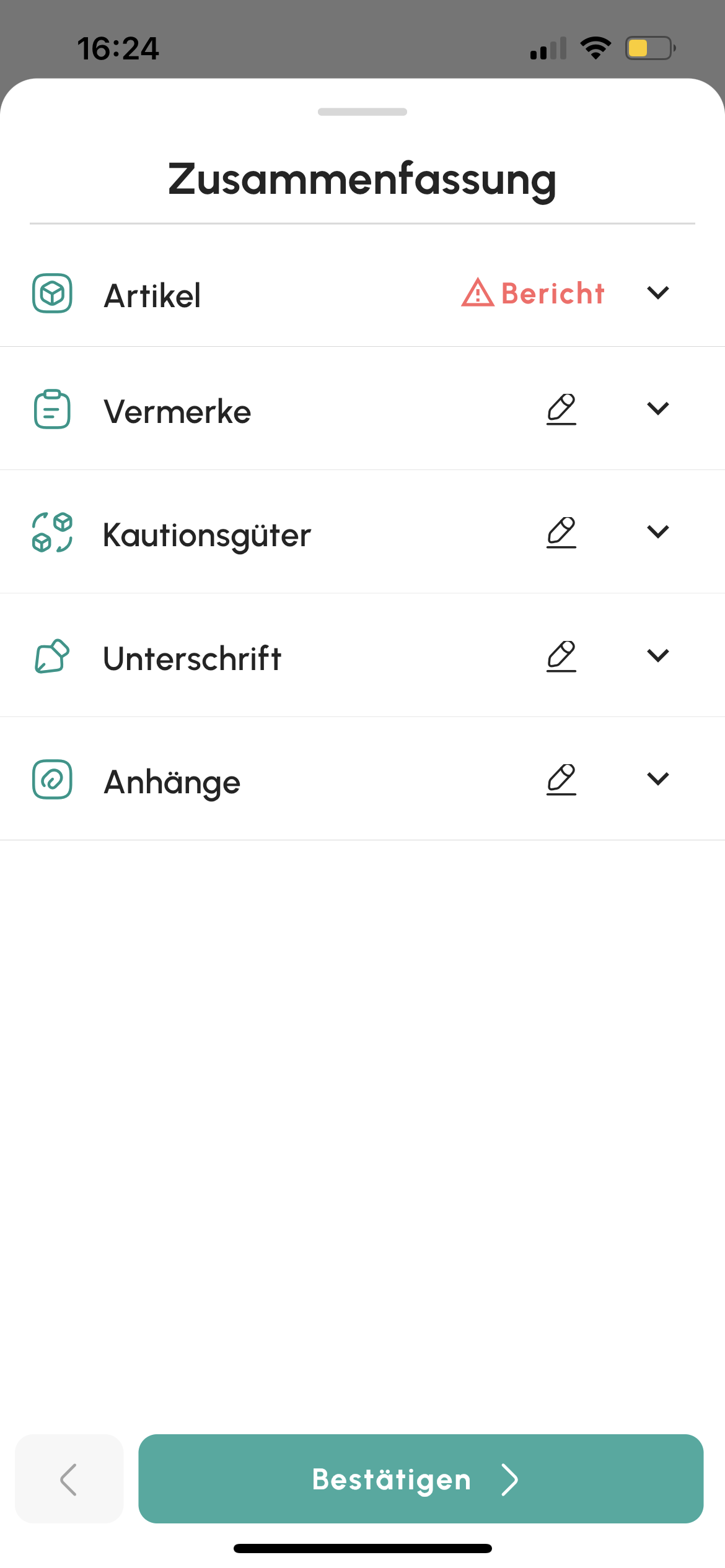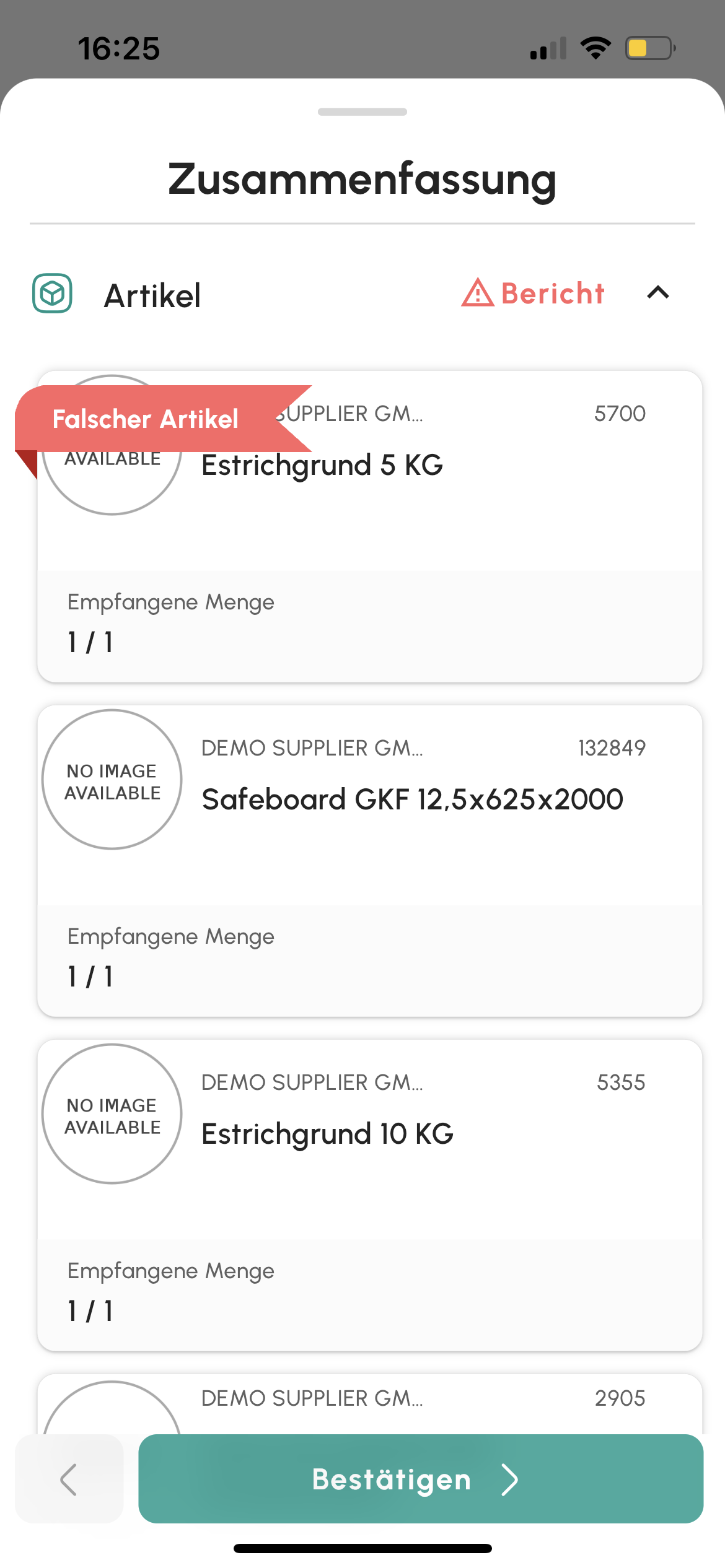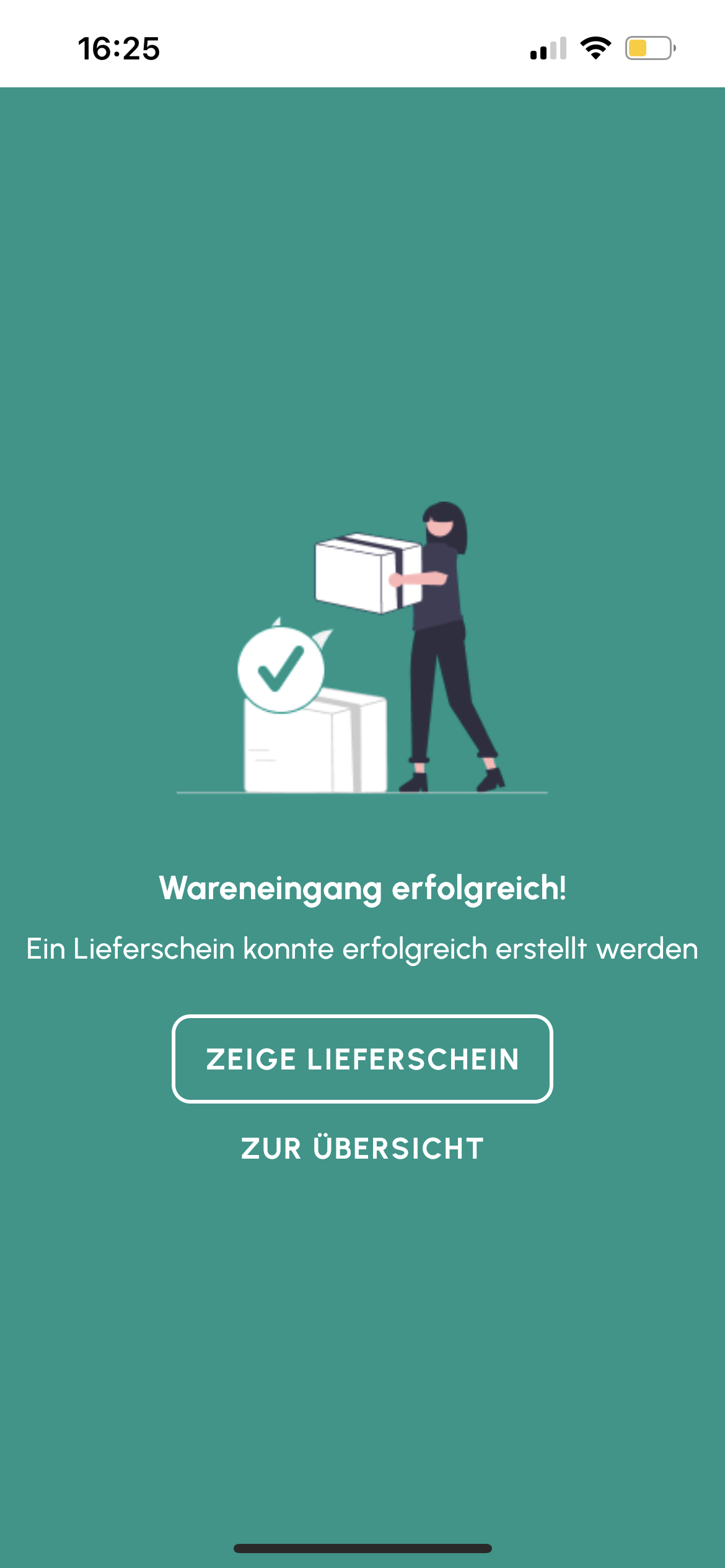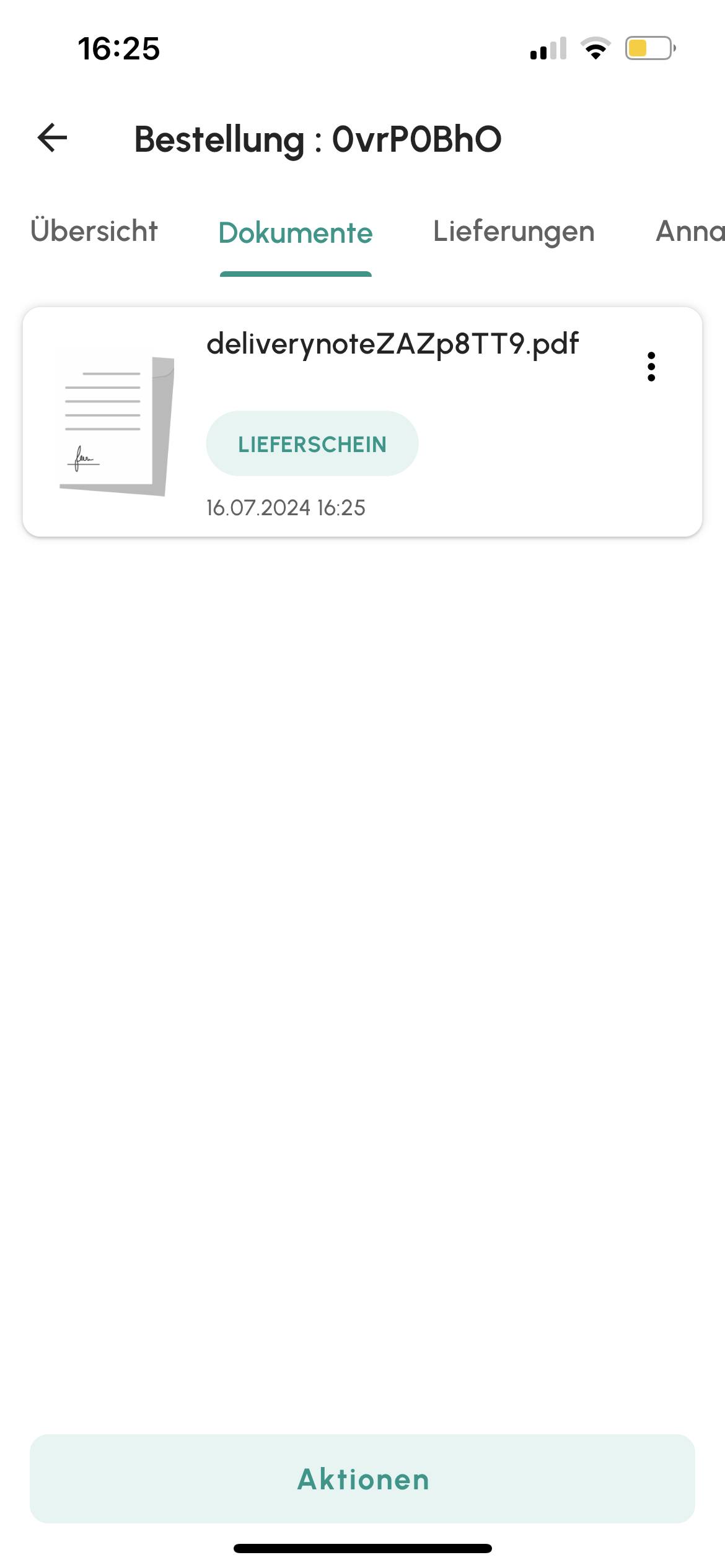Wissensdatenbank
Hier finden Sie Hilfe rund um die Nutzung von CATHAGO.
Warenannahme
Bestellung in der Bestellhistorie suchen
Suchen Sie in der Bestellhistorie nach der Bestellung, für die Sie eine Warenannahme starten möchten. Tippen Sie auf das Lieferwagen-Symbol, um die Warenannahme zu starten.
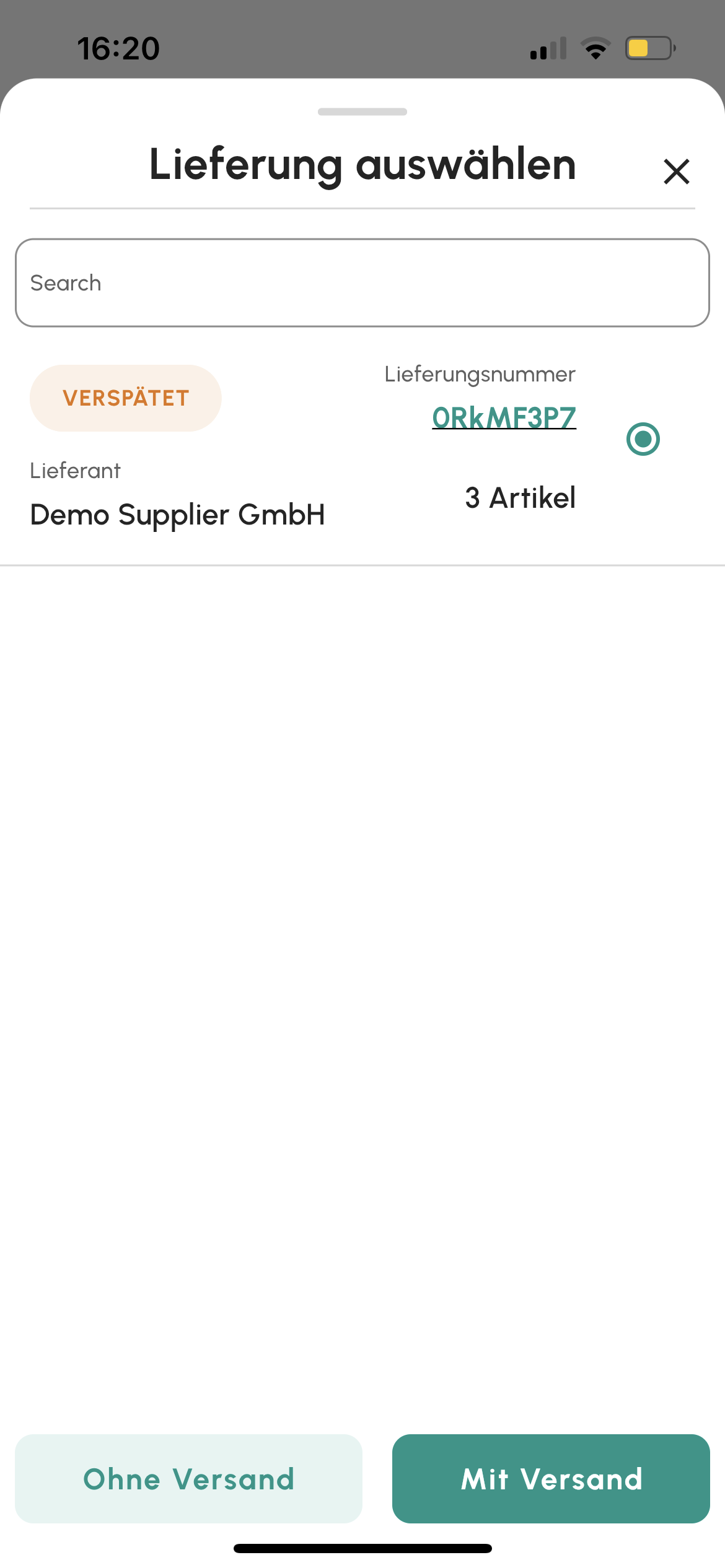
Lieferung auswählen
Wählen Sie die Lieferung Ihrer Bestellung und tippen Sie anschließend „Ohne Versand“, wenn Sie die Ware abgeholt haben, oder „Mit Versand“, wenn die Ware geliefert wurde.
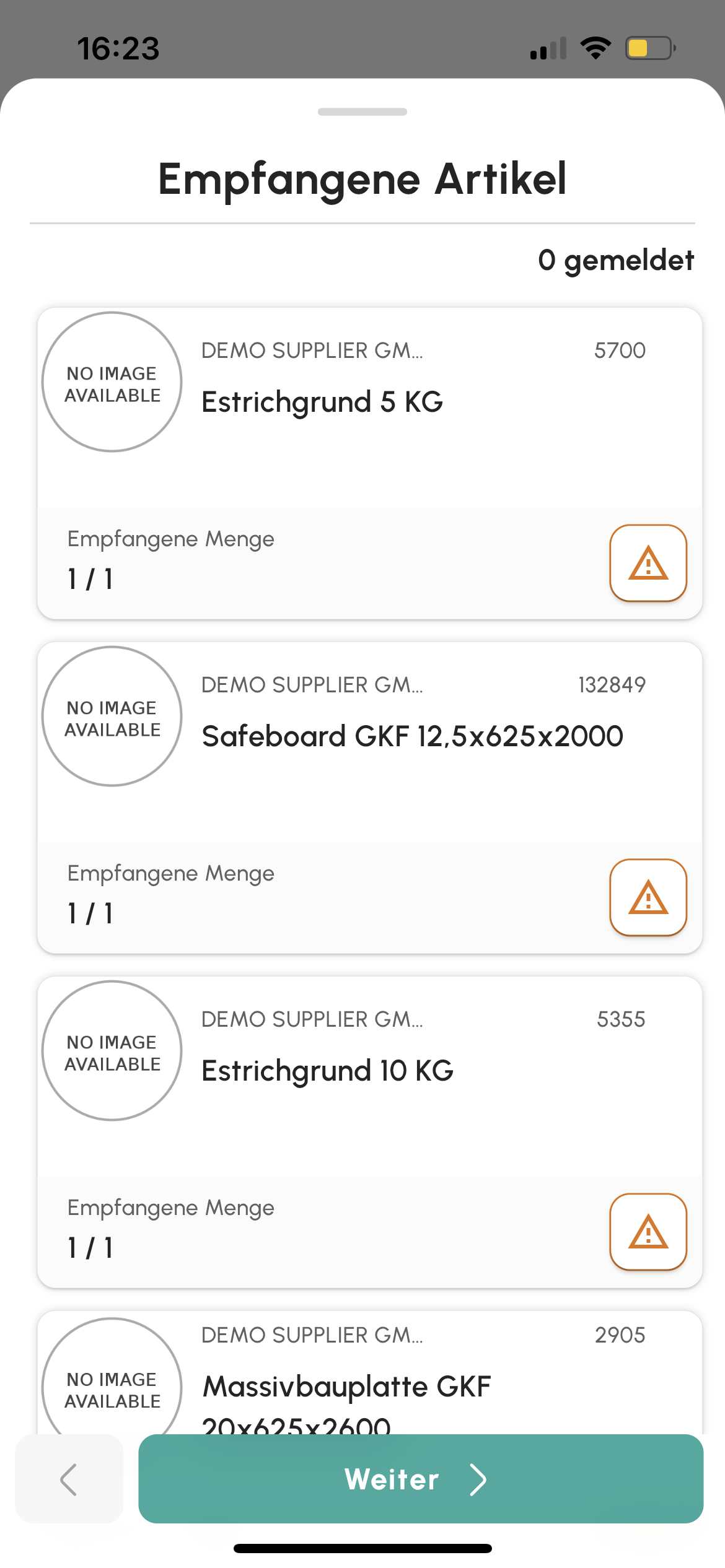
Lieferung vergleichen
Sie können nun die Lieferung mit den Waren in der App vergleichen. Sofern keine Mängel oder Ähnliches bestehen, klicken Sie auf „Weiter“.
Mangel dokumentieren
Um einen Mangel zu dokumentieren, tippen Sie auf das Warnsymbol in der Produktkarte. Geben Sie den Grund für den Mangel an. Sollte keiner der Standardmängel passend sein, nutzen Sie im unteren Bereich das Textfeld, um den Mangel zu dokumentieren. Sie haben in den „Details zum Mangel“ außerdem die Möglichkeit, ein Foto hochzuladen. Klicken Sie dafür auf das „+“-Symbol. Tippen Sie auf „Melden“, um Ihre Dokumentation zu speichern.
Warenannahme fortführen
Nachdem Sie alle Mängel dokumentiert haben, klicken Sie auf „Weiter“, um die Warenannahme fortzuführen.
Kautionsgüter auswählen
Wählen Sie die Kautionsgüter, die mit der Ware geliefert wurden. Tippen Sie dafür in der jeweiligen Zeile auf das „+“-Symbol. Tippen Sie auf „Weiter“.
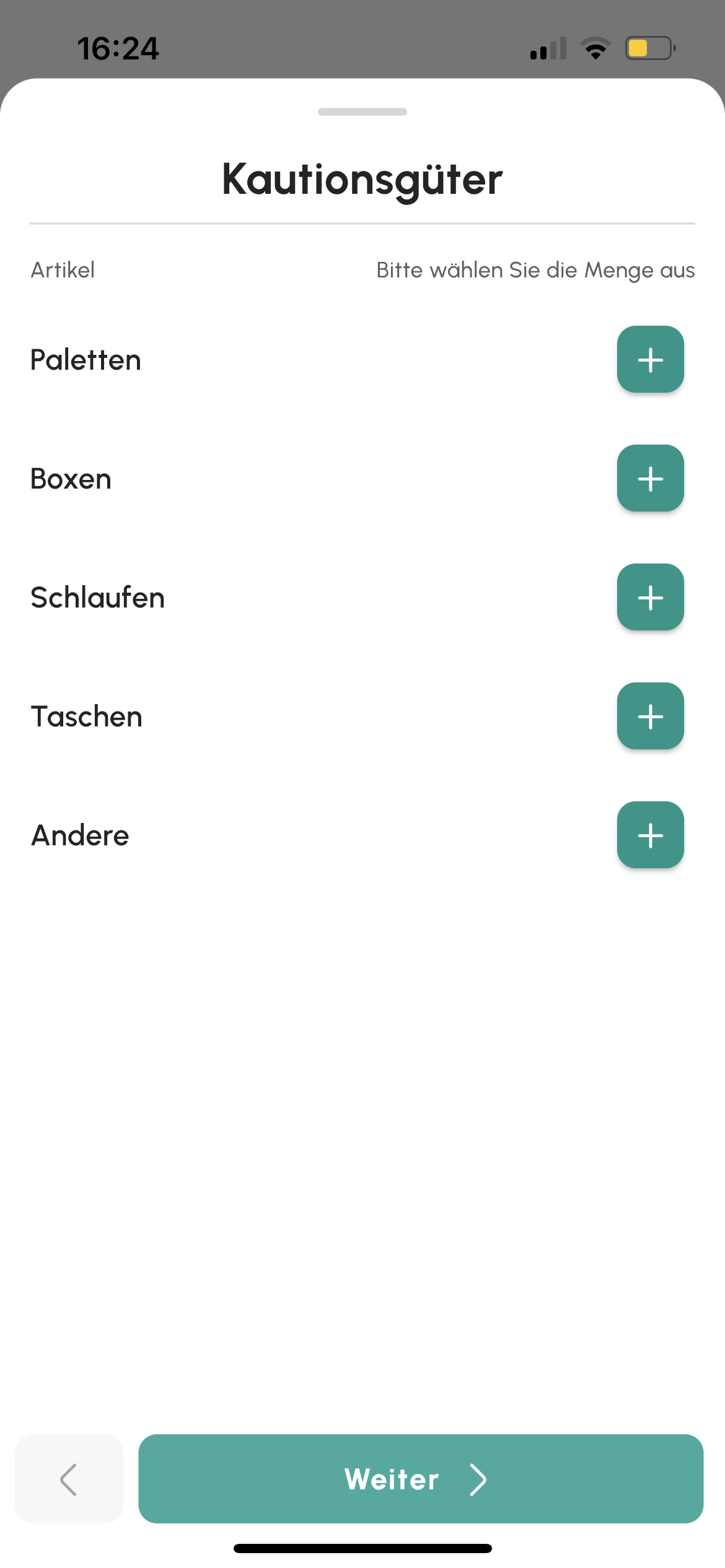
Weitere Anhänge hochladen
Sie können der Lieferung nun weitere Anhänge wie bspw. ein Foto des Papierlieferscheins hochladen. Alle Anhänge werden zentral im Projekt in der jeweiligen Bestellung gespeichert. Tippen Sie auf „Weiter“.

Zusammenfassung & Bestätigung
Prüfen Sie in der Zusammenfassung Ihre Angaben. Sie können durch das Stiftsymbol alle Angaben anpassen. Der „Bericht“ zeigt alle aufgeführten Mängel. Tippen Sie auf „Bestätigen“, um die Warenannahme zu speichern.